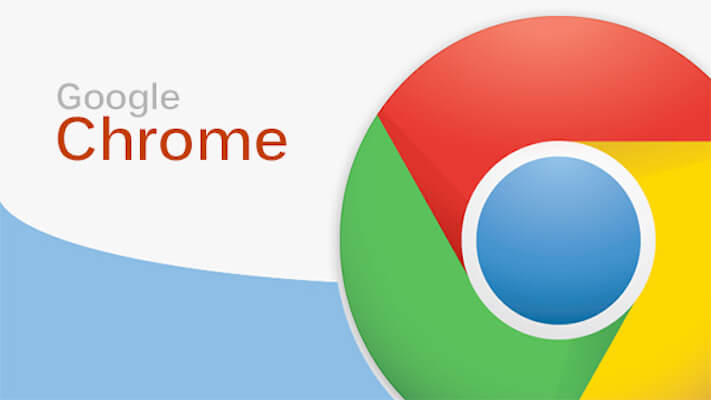
この記事ではChromeで「この接続ではプライバシーが保護されません」と表示された時の対処方法について紹介しています。
この接続ではプライバシーが保護されませんと表示される原因
「この接続ではプライバシーが保護されません」と表示される原因は以下の理由が考えられます。
・キャッシュの貯まり過ぎ
・サイト側の問題
・日時設定の問題
スポンサーリンク
キャッシュの貯まり過ぎ
キャッシュの貯まり過ぎで「この接続ではプライバシーが保護されません」が表示される場合があります。
大体はキャッシュを削除することで問題が解決します。
キャッシュを削除してから再度サイトを読み込んでみましょう。

キャッシュ削除の際、「Cookieと他のサイトデータ」を一緒に削除するとサイトへの自動ログインに必要なデータも消えるので気をつけましょう。
サイト側の問題
httpsで始まるサイトには保護されている通信であるといった証明として「SSL証明書」が発行されており、有効期限が設定されています。
この有効期限が更新されていないことが原因で「この接続ではプライバシーが保護されません」の画面が表示されている可能性があります。
この場合はサイト運営者がSSLの更新を行うのを待つ必要があります。
日時の設定
SSL証明書には有効期限が設定されているため、PCやスマホ本体の日時設定が有効期限を過ぎている場合に「この接続ではプライバシーが保護されませんと表示される原因」の画面が表示される可能性があります。
基本的には問題ありませんが、サイト側の問題ではない場合には一度確かめてみましょう。
他の人も同じか確認してみる
サイト側か自分の問題か分からない時はTwitterなどで同じサービス利用者が呟いていないか確認してみましょう。
他のユーザーも同じ理由で利用できていなければサイト側の問題である可能性が高いです。
そうでない場合は自分の環境が問題である可能性が高いため、キャッシュを削除したり、PCやスマホを再起動を試してみてください。
また、ブラウザが原因の可能性もあるため、ブラウザのアップデートや別のブラウザでも同じ様になるか確認してみるといいでしょう。

コメント